Windows xp восстановление файла hosts: Где находится файл hosts в Windows XP?
Содержание
Как почистить файл hosts
Записи, сделанные вирусными программами в файле hosts могут легко заблокировать доступ через браузер к любому интернет-сайту, перенаправить ваш запрос вместо официального сайта на ложную страницу к мошенникам или заблокировать любым приложениям на вашем компьютере доступ в интернет-сеть и, соответственно, «заглушить» все их онлайн функции. Так, в один момент антивирус может перестать обновляться, игра не сможет подключиться к серверу, сайт с любимыми «Одноклассниками» не откроется, а вместо своей странички «Вконтакте» вы в один момент окажетесь на «левом» портале, где с вас через смс-ки будут вымогать деньги за восстановление доступа к учетной записи.
Чтобы избежать подобных неприятных ситуаций, всегда следите за тем, что вы скачиваете и устанавливаете на свой компьютер, ну, и конечно, не забывайте наблюдать за файлом hosts и периодически чистить в нем разный «мусор».
Чтобы получить доступ к hosts-файлу его нужно, для начала, отыскать в системных папках. В разных ОС Windows его месторасположение может слегка отличаться. И иногда он даже может быть скрыт, в зависимости от настроек операционной системы.
В разных ОС Windows его месторасположение может слегка отличаться. И иногда он даже может быть скрыт, в зависимости от настроек операционной системы.
- В ОС Windows 95/98/ME он располагается: C:\WINDOWS\hosts
- В ОС Windows NT/2000 он располагается: C:\WINNT\system32\drivers\etc\hosts
- В ОС Windows XP/2003/Vista/7/8 он располагается: C:\WINDOWS\system32\drivers\etc\hosts
После того, как получите доступ к хостсу, можно приступать к очистке файла от вирусных команд. Сделать это можно двумя способами.
1. Ручное редактирование (через «Блокнот»)
А.) Запускаем «Блокнот» («Пуск» —> «Все программы» —> «Стандартные») от имени администратора (нажимаем прав. кн. мышки на значок программы —> Запуск от им. администратора) и добавляем в него файл hosts («Файл» — >«Открыть»).
Можно сделать и по-другому.
Б.) Находим хостс-файл по одному из вышеуказанных адресов и просто кликаем на него прав. кн. мышки, далее выбираем опцию «Открыть» / «Открыть с помощью», затем выбираем «Блокнот», жмем «ОК» и смотрим на содержимое файла.
В начале идут пояснительные комментарии от Microsoft о том, что это за файл и как им пользоваться. Потом приводится несколько примеров, как вводить различные команды. Все это, простой текст и никаких функций он не несет! Пропускаем его и доходим до конца. Дальше должны идти уже сами команды. В отличие от комментариев (т.е. простого текста) они должны начинаться не со значка «#», а с конкретных цифр, обозначающих ip-адрес.
Вредоносными могут быть любые команды, идущие в вашем hosts-файле после следующих строк:
- В Windows XP: 127.0.0.1 localhost
- В Windows Vista: ::1 localhost
- В Windows 7/8: # ::1 localhost
Как видите, host-файлы в разных операционных системах немного отличаются. Более подробно, как должны выглядеть файлы hosts вы можете прочесть здесь.
Более подробно, как должны выглядеть файлы hosts вы можете прочесть здесь.
Чтобы не почистить чего-нибудь лишнего, нужно знать, как расшифровываются команды. Ничего сложного тут нет. В начале каждой команды идет цифровой ip-адрес, затем (через пробел) соотносимое с ним буквенное доменное имя, а после него может идти небольшой комментарий после значка «#».
Запомните! Все команды, начинающиеся с цифр 127.0.0.1 (за исключением, 127.0.0.1 localhost) блокируют доступ к различным сайтам и интернет-сервисам. К каким именно, смотрите в следующей графе, идущей после этих цифр. Команды, имеющие в начале любые другие цифры ip-адреса, перенаправляют (делают редирект) на мошеннические сайты вместо официальных. Какие сайты вам подменили на мошеннические, так же смотрите в каждой графе, идущей после этих цифр. Таким образом, догадаться будет совсем несложно, какие команды в вашем хостс-файле — вредоносные! Если все же что-то не понятно — смотрите на скриншот снизу.
Учтите еще такой момент. Многие вирусные команды хитрыми интернет-злоумышленниками могут быть спрятаны далеко в самом низу файла, поэтому не поленитесь прокрутить ползунок вниз до конца!
После того, как вы проведете «зачистку», не забудьте сохранить все изменения («Файл» —> «Сохранить»). Если вы открывали файл hosts из самой программы «Блокнот» (вариант А.), при сохранении изменений, в графе «Тип файла» обязательно выберите вариант «Все файлы», иначе блокнот вместо сохранений в hosts-файле сделает лишь его текстовую копию hosts.txt, которая не является системным файлом и никаких функций не выполняет!
После удачного сохранения не забудьте перезагрузить компьютер.
2. Автоматизированное редактирование (через специальные утилиты)
AVZ — антивирусное приложение, умеющее работать с файлом hosts, даже если он скрыт и подменен злоумышленниками на фальшивый файл с правильными значениями, имеющий похожее название, например, «hosts» — в котором вместо английской буквы «o» прописана русская буква.
Скачайте утилиту AVZ и запустите приложение от им. администратора (нажмите на запускающий файл прав. клав. мыши и выберите соответствующую опцию).
В меню программы выберите «Файл» —> «Восстановление системы» и в открывшемся окне отметьте галочкой функцию «13. Очистка файла Hosts», затем нажмите кнопку «Выполнить отмеченные операции».
Вот, и все дела! Теперь осталось только перезагрузить компьютер.
HijackThis — еще один хороший аналог предыдущему приложению, позволяющий редактировать хостс даже вручную!
Скачиваем утилиту HijackThis и так же запускаем от имени администратора. Далее, нажимаем последовательно на опции: «Config» —> «Misc Tools» —> «Open hosts file manager».
Перед нами откроется во внутреннем окошке все содержимое нашего файла hosts. Выделяем в нем все вирусные командные строчки левой клав. мыши и жмем на кнопку «Delete line(s)», чтобы навсегда их удалить из нашего файла. Далее, нажимаем «Back» для выхода.
мыши и жмем на кнопку «Delete line(s)», чтобы навсегда их удалить из нашего файла. Далее, нажимаем «Back» для выхода.
Как видите, все предельно просто. И не забудьте перезагрузить компьютер!
Источник
Как изменить файл hosts в Windows 7, XP, Vista: очистка файла hosts
Компьютеры
webportfolio
25 апреля
4/10
1
321
Содержание
У многих возникали проблемы с файлом hosts при работе на компьютере. В сегодняшней статье мы разберем, что это за файл, какую информацию он в себе содержит и какие действия с ним возможны.
Прежде всего, нужно понять, что наш файл несет ответственность за соответствие имен сайтов их IP адресам. Например, с помощью данного файла вы можете прописать запрет на посещение определенных сайтов. Однако для начала следует отыскать hosts на своем компьютере. Обычно файл hosts находится в папке WINDOWS\system32\drivers\etc\hosts для системы Windows 7, Vista и XP.
Однако для начала следует отыскать hosts на своем компьютере. Обычно файл hosts находится в папке WINDOWS\system32\drivers\etc\hosts для системы Windows 7, Vista и XP.
Как должен выглядеть файл hosts
Теперь давайте разберемся, как выглядит файл hosts, что он представляет собой, если его открыть. Кстати, для открытия следует использовать блокнот, так как сам файл расширения не имеет. Обычно содержимое файла выглядит так:
Последние цифры (в нашем случае – 127.0.0.1) – это адрес компьютера, на котором вы открыли файл. Это нормальный вид файла hosts. Если помимо данной информации в нем прописано что-то еще, то вам придется редактировать файл, чтоб привести его в исходное состояние.
Как изменить содержимое файла hosts
Если вам понадобилось изменить файл hosts (например, в файл пробрались вирусы), то сделать это можно очень просто. Для просмотра самого файла откройте его с помощью блокнота, затем измените необходимую информацию и сохраните файл. Перезагрузите компьютер.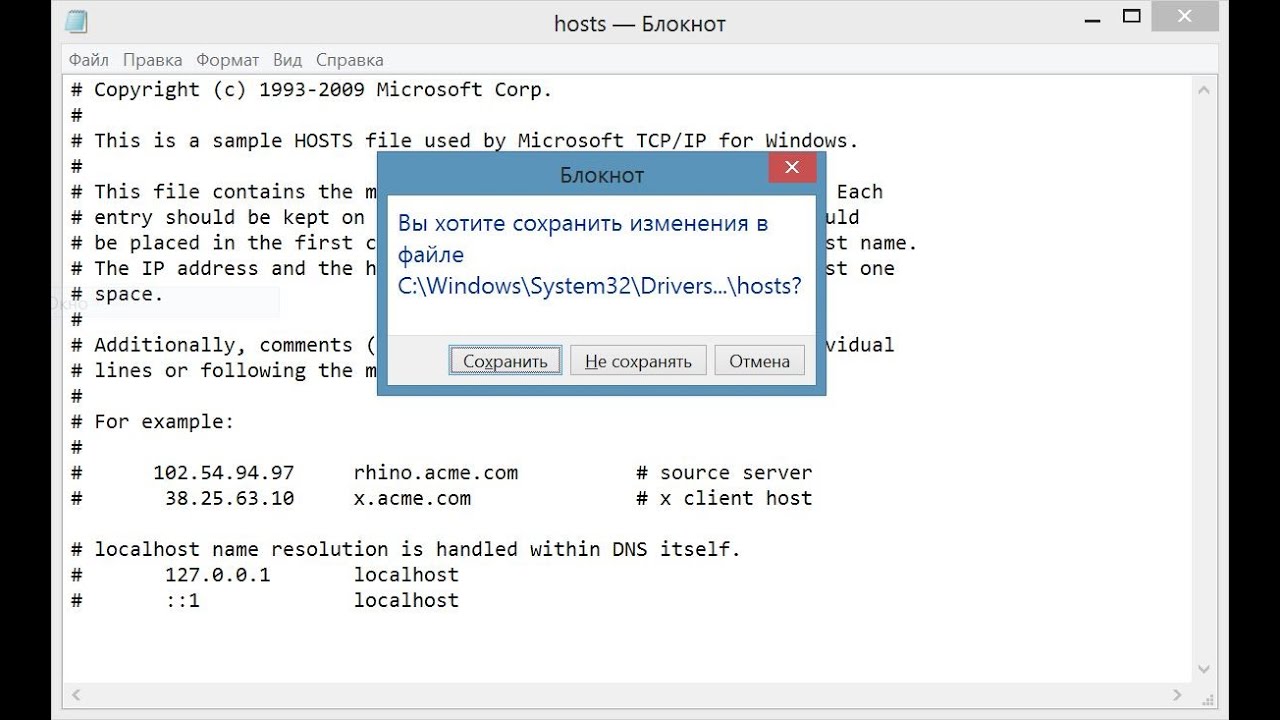 Все изменения моментально вступят в силу.
Все изменения моментально вступят в силу.
Помните, что для внесения изменений в файл hosts вы должны обладать правами администратора на том компьютере, с которым планируете работу. Кстати, редактируя hosts, вы можете прописать в нем запрет на посещение определенных сайтов.
Таким образом вы, например, можете оградить своего ребенка, работающего за компьютером, от ненужной для его возраста информации. Прописать запрет можно так: 127.0.0.1 сайт.ru Данная запись должна идти ниже 127.0.0.1 localhost (следующей строкой).
Как очистить файл hosts
Теперь рассмотрим ситуацию, при которой вам нужно очистить файл hosts. Связано это может быть, например, с тем, что в нем прописан запрет на посещение определенных сайтов. В этом случае вы будете заниматься воcстановлением своего файла hosts. Процедура будет очень проста и уже знакома. Для начала нужно с помощью блокнота открыть файл. Дальше – внимательно! – следует удалить записи после 127.0.0.1 localhost. И только после этого файл можно сохранить. Перезагружайте компьютер – изменения сразу же вступят в силу.
Перезагружайте компьютер – изменения сразу же вступят в силу.
Что делать, если файл hosts пустой (без содержимого)?
Может произойти такое, что файл hosts, который вы решили изменить, окажется пустым, то есть при открытии его блокнотом вы ничего не увидите. Пугаться не нужно. Это означает, что в папке etc появился еще один файл с названием hosts. А раз вы его не видите, значит он скрытый. Первое, что нужно сделать в такой ситуации, это увидеть файл, для чего в свойствах папки установить «показывать скрытые папки, файлы и диски». После этого вы увидите второй файл hosts. Следующим вашим шагом станет открытие найденного файла и работа с ним.
Автор: Катерина Сергеенко
Оцените статью
1 комментарий
Оставить комментарий
Система доменных имен
— Проблема с файлом hosts в Windows XP
спросил
Изменено
10 лет, 3 месяца назад
Просмотрено
13 тысяч раз
У меня есть компьютер с Windows XP SP2 со странной проблемой.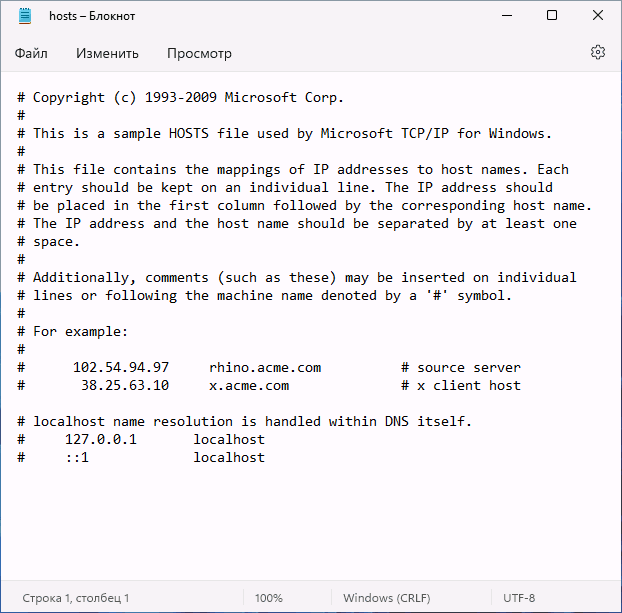 Файл hosts не работает. Независимо от того, что я делаю, добавление или удаление записей в файле не имеет никакого значения, пинг добавленных имен истекает. Я попытался очистить кеш DNS (используя ipconfig /flushdns), но это не сработало, я даже попытался перезапустить службу клиента DNS, но это тоже не имело значения.
Файл hosts не работает. Независимо от того, что я делаю, добавление или удаление записей в файле не имеет никакого значения, пинг добавленных имен истекает. Я попытался очистить кеш DNS (используя ipconfig /flushdns), но это не сработало, я даже попытался перезапустить службу клиента DNS, но это тоже не имело значения.
Удаление записей тоже не дает результата, пингую имена и получаю ответ.
Помогите!!!
Редактировать:
Спасибо за ваш ответ, ребята, но проблема сложнее, чем эта. Кажется, мне придется переустановить Windows.
- windows
- система доменных имен
2
Последний раз, когда это случилось со мной, я позволял блокноту называть файл hosts.txt.
Должны быть названы hosts — без расширения. Изменить блокнот сохранить как . .
Предложения:
1- Назовите его «hosts». без расширения. Как заметил другой комментатор, иногда редакторы пытаются навязать свои расширения по умолчанию.
2- Убедитесь, что вы используете файл в правильном месте. На моем компьютере с XP это C:\WINDOWS\system32\drivers\etc
3- Убедитесь, что записи, которые вы пытаетесь сделать, правильно отформатированы. В частности, , а не , ставьте перед строкой #; который указывает на комментарий/замечание.
Вы уверены в переустановке? Я полностью за, я делаю это один или два раза в год, чтобы очистить пух, но почему вы думаете, что это решит проблему с (в основном) разрешением имен?
Удачи
Пожалуйста, используйте эту ссылку в качестве справки, как обрабатывать и настраивать ваш хост-файл.
http://www.mvps.org/winhelp2002/hostsfaq.htm
Кроме того, загляните в журнал событий Windows, если возникла какая-либо ошибка.
Удачи,
Райт
Удалите папку « etc » и замените ее (« etc «) от другого пользователя, у которого хот энтии работают нормально.
1
Возникла та же проблема после того, как на моем рабочем компьютере была установлена новая базовая версия XP. Мой предыдущий файл hosts был переустановлен в C:\WINDOWS\system32\drivers\etc, и мне было дано разрешение на запись в него (чтобы я мог изменить его при необходимости), но я не мог выполнить ping/RDP/ssh ни на одну из машин с помощью имя хоста. Пробовал очищать кеш DNS, перезагружать и т.д., безрезультатно. Решение состояло в том, чтобы сохранить хосты в hosts.bak, воссоздать хосты с разрешениями по умолчанию (из родительской папки) и вставить старые данные. Затем я мог RDP/ping по имени хоста, а администраторы Windoze могли дать мне разрешение на запись, и это все еще работало.
Мой предыдущий файл hosts был переустановлен в C:\WINDOWS\system32\drivers\etc, и мне было дано разрешение на запись в него (чтобы я мог изменить его при необходимости), но я не мог выполнить ping/RDP/ssh ни на одну из машин с помощью имя хоста. Пробовал очищать кеш DNS, перезагружать и т.д., безрезультатно. Решение состояло в том, чтобы сохранить хосты в hosts.bak, воссоздать хосты с разрешениями по умолчанию (из родительской папки) и вставить старые данные. Затем я мог RDP/ping по имени хоста, а администраторы Windoze могли дать мне разрешение на запись, и это все еще работало.
Решено здесь…
Проблема возникла при установке IIS. Существует отдельный файл хоста с именем:
hosts.ics
Добавьте любые изменения в этот файл вместо hosts
Если вы ввели IP-адрес по умолчанию, 127.0.0.1, вы всегда получите ответ на пинг, потому что вы пингуешь себя.
Вместо этого выполните nslookup и посмотрите, возвращается ли правильный IP-адрес.
Идея хостов не в том, чтобы блокировать трафик, а в том, чтобы перенаправлять адреса.
1
Файл hosts предназначен для преобразования имени в IP-адрес. Если ваша проблема заключается в отсутствии ответа (и адрес правильный), то это уже другая проблема.
Вы проверили, что ваша сеть работает, проверив IP-адреса вместо имен?
Используйте опцию -a в команде ping ‘ping -a ipaddress’, чтобы определить разрешение имени.
Если разрешение имени/адреса работает, используйте команду tracert ‘tracert myhost’, чтобы выяснить, где теряются ваши пакеты.
Убедитесь, что после имени хоста нет пробела в конце, иначе оно тоже не разрешится. Если у вас есть запись типа «10.10.10.10 yourhost», и вы пытаетесь «пропинговать свой хост», вы получите неизвестный хост.
BR, Mike
У меня была та же проблема, и я видел в журнале событий ошибку каждый раз, когда пытался запустить ipconfig /flushdns, который говорил: «Произошла ошибка при попытке прочитать файл локальных хостов». Что решило проблему для меня, так это удалить и воссоздать файл хоста. Почему-то это работало нормально.
Почему-то это работало нормально.
1
Для таких людей, как я, которые после установки Windows останавливают/отключают все службы, которые не будут использоваться, проверьте, работает ли служба «TCP/IP NetBIOS Helper».
Без него файл hosts вообще не будет использоваться.
Если у вас есть какие-либо записи IPv6, убедитесь, что перед ними стоят все записи IPv4!
В Windows XP вы можете остановить службу под названием DNS CLient, если служба находится в рабочем состоянии, Windows игнорирует ваш файл хоста.
1
Зарегистрируйтесь или войдите в систему
Зарегистрируйтесь с помощью Google
Зарегистрироваться через Facebook
Зарегистрируйтесь, используя электронную почту и пароль
Опубликовать как гость
Электронная почта
Требуется, но никогда не отображается
Опубликовать как гость
Электронная почта
Требуется, но не отображается
Нажимая «Опубликовать свой ответ», вы соглашаетесь с нашими условиями обслуживания и подтверждаете, что прочитали и поняли нашу политику конфиденциальности и кодекс поведения.
Сеть
— как посетить каждый компьютер в сети и изменить файл hosts в Windows XP
спросил
Изменено
13 лет, 8 месяцев назад
Просмотрено
4к раз
Нам нужно добавить строку в файл hosts для каждого пользователя в нашей сети. У меня есть права администратора, но я ничего не знаю о сценариях Windows. Может ли кто-нибудь указать мне правильное направление в этом? У меня нет списка имен всех машин, поэтому я бы предпочел сценарий, который бы обнаруживал все машины в сети и выполнял обновление.
- работа в сети
- windows-xp
- сценариев
- vbscript
Я понимаю, что вопрос об изменении файла хоста через vbscript.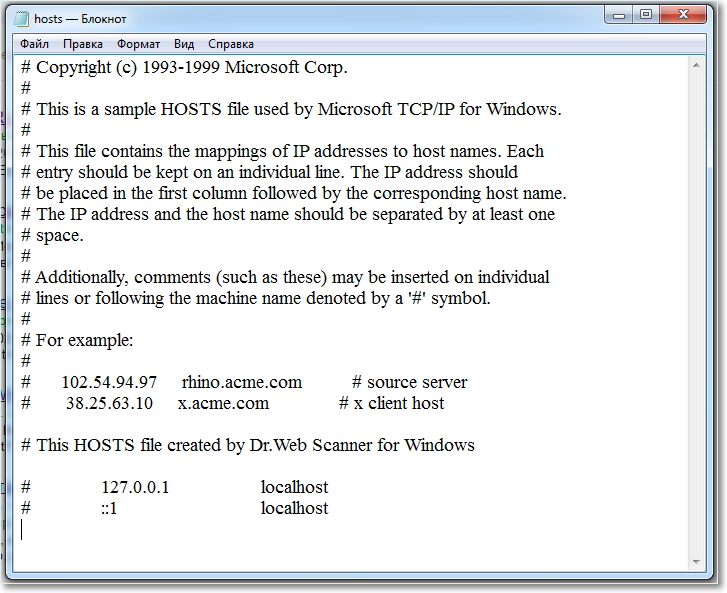
Было бы более эффективно создать новую внутреннюю запись DNS для имени хоста, которое вы пытаетесь разрешить? Если вы действительно хотите, чтобы КАЖДЫЙ пользователь/компьютер в сети увидел это изменение, возможно, это было бы проще?
- Добавление служб DNS к вашему серверу Windows 2003 в Петри.
- Пошаговое руководство Microsoft по установке и настройке DNS
4
Если у вас есть домен, просто используйте сценарий входа в систему (объект групповой политики), предложенный другими, и скажите всем перезагрузиться.
Лучше: вместо этого добавьте запись на локальный DNS-сервер.
В противном случае VBScript по-прежнему не требуется. Рассмотрим пакетный файл с такими строками:
echo 10.20.30.40 fishsticks >> \\hostname\c$\windows\system32\drivers\etc\hosts
На заметку: ты не выглядишь организованно.
Это не та проблема, о которой вы спрашивали, но это проблема, которую вы действительно должны решить сначала .
Возьмите электронную таблицу и посчитайте машины, если нужно.
Не использовать файлы «HOSTS». Период. Любое «решение», которое использует файлы HOSTS, просто создает новую проблему.
Я полагаю, у вас есть домен Active Directory. Запустите консоль управления «Управление DNS» на контроллере домена (который, скорее всего, также является одним из ваших DNS-серверов), откройте узел сервера, узел «Зоны прямого просмотра» и выделите зону, которая соответствует вашему Активному Домен каталога. Нажмите «Действие» (в меню) и «Новый хост». Введите имя хоста и IP-адрес нового хоста.
В течение 5 минут клиенты этого DNS-сервера смогут разрешить это имя хоста.
Вероятно, вы системный администратор. Похоже, вам нужно потратить некоторое время на изучение DNS, потому что это избавит вас от головной боли в будущем.
Puppet — это решение для управления конфигурацией, в котором говорится, что оно поддерживает Windows 🙂
Если не использовать такой инструмент, как SCCM, вы не сможете найти точный список машин в сети.
Первой задачей будет поиск хостов:
Если вы можете использовать сценарий запуска в объекте групповой политики, это легко
Если нет, то, если вы не слишком хорошо разбираетесь в написании сценариев, я бы применил подход непрофессионала. Сначала используйте такой инструмент, как angryIP, чтобы получить список всех рабочих столов Windows, которые вы хотите изменить с помощью инструмента
.
Затем…
Если у вас есть объект групповой политики, я бы просто написал пакетный файл с чем-то вроде
echo 192.168.0.2 hostname > %systemroot%\system32\drivers\etc\hosts.Если у вас нет объекта групповой политики, посмотрите PStools (особенно PSexec). Скопируйте имена хостов, обнаруженные с помощью angryIP, в файл хоста, а затем используйте psexec для запуска команды с файлом имени хоста в качестве массива, который будет выглядеть примерно так: psexec @hostfile «echo 192.168.0.2 hostname > %systemroot%\system32\drivers\etc\ хосты»
Может пора туда локальный DNS поставить? 🙂
Согласен с рекомендацией взглянуть на DNS, но давайте не будем забывать, что могут быть некоторые ужасные старые устаревшие приложения, которые все еще требуют разрешения имен хостов в этой сети.
Если вы используете сервер шлюза, измените хосты там, и все будет хорошо. В противном случае, если ваш маршрутизатор (cisco/juniper) позволяет использовать текстовую версию файла hosts, поместите его туда. Это позволит избежать необходимости размещать файл хоста на каждом клиенте.
Зарегистрируйтесь или войдите в систему
Зарегистрируйтесь с помощью Google
Зарегистрироваться через Facebook
Зарегистрируйтесь, используя электронную почту и пароль
Опубликовать как гость
Электронная почта
Требуется, но не отображается
Опубликовать как гость
Электронная почта
Требуется, но не отображается
Нажимая «Опубликовать свой ответ», вы соглашаетесь с нашими условиями обслуживания и подтверждаете, что прочитали и поняли нашу политику конфиденциальности и кодекс поведения.

